
フェイスブックのプロフィール写真を「なし」に戻したいだけど、うまくできない……
Facebookの「プロフィール写真の設定」には、「写真なし」がなくて戸惑います。「プロフィール写真を見る」から、削除することができます。
Facebookアプリで、自分のプロフィール写真を元にもどす方法を説明します。
1. Facebookのプロフィール写真を登録する
まずは、おさらいからです。
Facebookでは、プロフィールに表示する写真を選ぶことができます。
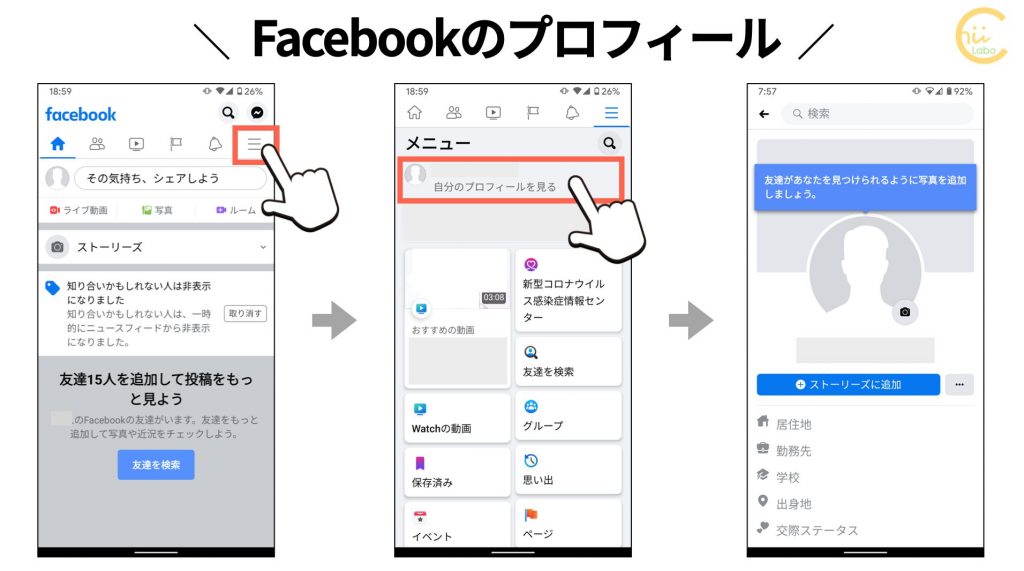
写真のアイコンをタップすると、写真を選択できます。
スマートフォン内の写真は、「カメラロール」から選びます。すでにFacebookに投稿している写真から選ぶこともできます。

写真を決めたら、確認して「保存」します。「変更をニュースフィードでシェア」のチェックを外さないと、プロフィールを変更したことがタイムラインに投稿されるので、注意です。

2. Facebookのプロフィール写真を削除する
さて、ここからが本題です。「プロフィール写真を削除」という項目がないので、戸惑います。
削除するには、「プロフィール写真を見る」を選択します。

表示された写真の右上のメニュー「︙」をタップすると、「写真を削除」があります。

これで、もとの灰色の顔イラストに戻ります。

QRコードを読み込むと、関連記事を確認できます。


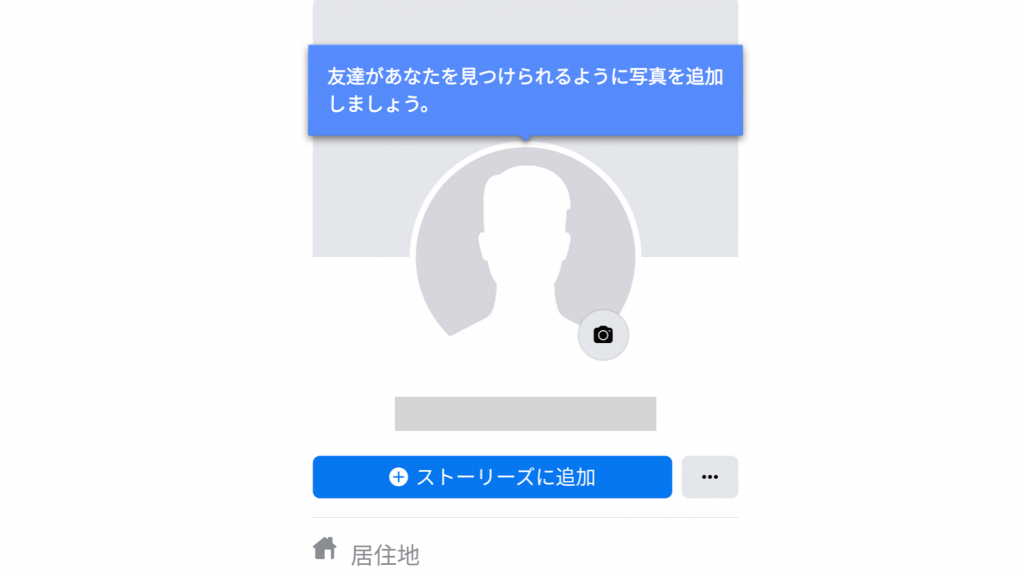
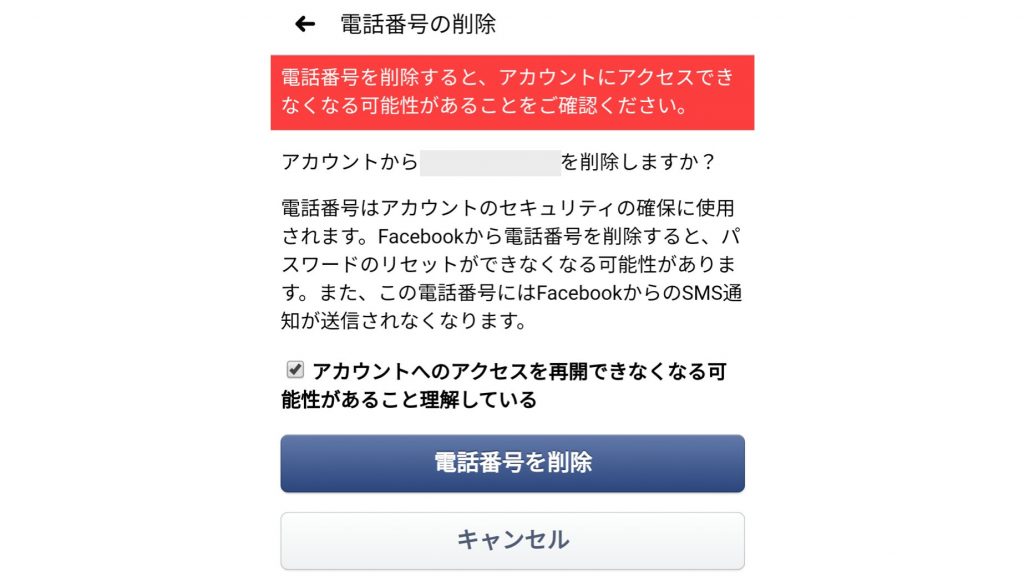
![[Instagram] 「いいね!」と「フォロー」は何が違うの?](https://chiilabo.com/wp-content/uploads/2021/04/ScreenShot-2021-04-07-11.35.59-1024x542.jpg)